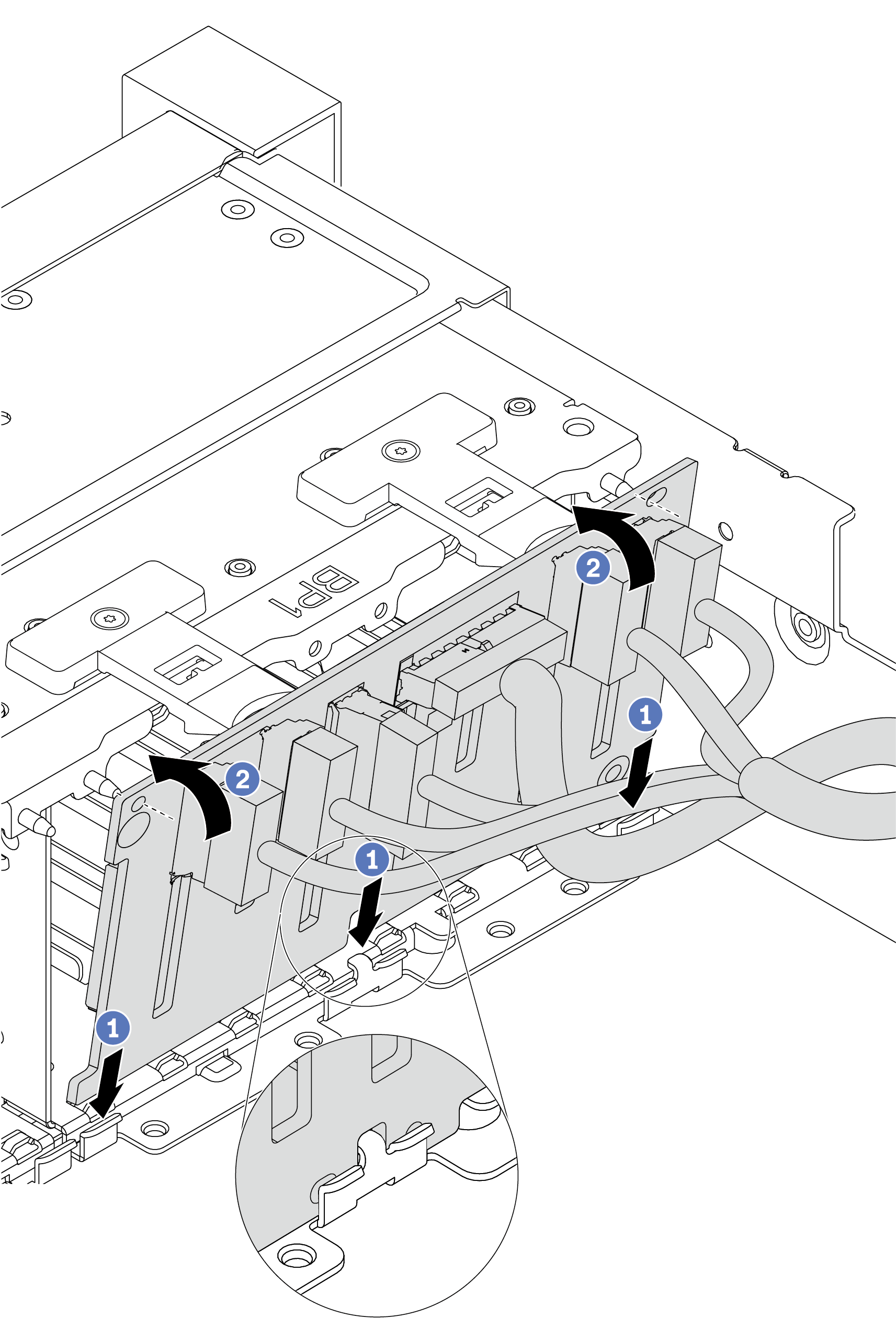前面 2.5 インチ ドライブ・バックプレーンの取り付け
前面 2.5 インチ ドライブ・バックプレーンを取り付けるには、この情報を使用します。
このタスクについて
1 個のバックプレーン
常にドライブ・ベイ 0-7 にバックプレーンを取り付けます。
2 個のバックプレーン
2 個の SATA/SAS 8 ベイ・バックプレーン: 2 個のバックプレーンをドライブ・ベイ 0-7 およびドライブ・ベイ 8-15 に取り付けます。
2 個の AnyBay 8 ベイ・バックプレーン: SATA/SAS/NVMe ドライブをサポートする AnyBay 8 ベイ・バックプレーンをドライブ・ベイ 0-7 に取り付けます。純正 NVMe ドライブをサポートする AnyBay バックプレーンをドライブ・ベイ 8-15 に取り付けます。
SATA/SAS 8 ベイ・バックプレーン 1 個と AnyBay 8 ベイ・バックプレーン 1 個: SATA/SAS バックプレーンをドライブ・ベイ 0-7 に取り付けます。ドライブ・ベイ 8-15 に AnyBay バックプレーンを取り付けます
3 個のバックプレーン
純正 NVMe ドライブをサポートする 3 個の SATA/SAS 8 ベイ・バックプレーンまたは 3 個の AnyBay バックプレーン: ドライブ・ベイ 0-7、ドライブ・ベイ 8-15、およびドライブ・ベイ 16-23 に 3 個のバックプレーンを取り付けます。
純正 NVMe ドライブをサポートする 1 個の SATA/SAS 8 ベイ・バックプレーンと 2 個の AnyBay 8 ベイ・バックプレーン: ドライブ・ベイ 0-7 に SATA/SAS 8 ベイ・バックプレーンを取り付けます。AnyBay 8 ベイ・バックプレーンをドライブ・ベイ 8-15 とドライブ・ベイ 16-23 に取り付けます。
1 個の AnyBay 8 ベイ・バックプレーンと 2 個の SATA/SAS 8 ベイ・バックプレーン: ドライブ・ベイ 0-7 とドライブ・ベイ 8-15 に 2 個の SATA/SAS 8 ベイ・バックプレーンを取り付けます。AnyBay 8 ベイ・バックプレーンをドライブ・ベイ 16-23 に取り付けます。
安全に作業を行うために、取り付けのガイドラインをお読みください。
静電気の影響を受けやすいコンポーネントは取り付け時まで帯電防止パッケージに収め、システム停止やデータの消失を招く恐れのある静電気にさらされないようにしてください。また、このようなデバイスを取り扱う際は静電気放電用リスト・ストラップや接地システムなどを使用してください。
手順
完了したら
すべてのドライブとフィラー (該当する場合) をドライブ・ベイに再び取り付けます。ホット・スワップ・ドライブの取り付けを参照してください。
必要に応じて、Lenovo XClarity Provisioning Manager を使用して RAID を構成します。詳細については、Lenovo XClarity Provisioning Manager ポータル・ページ にある、ご使用のサーバーと互換性のある LXPM 資料の「RAID セットアップ」セクションを参照してください。
トライモード用の U.3 NVMe ドライブ付き Anybay バックプレーンを取り付け済みである場合、XCC Web GUI からバックプレーン上の選択したドライブ・スロットで U.3 x1 モードを有効にします。
XCC Web GUI にログインし、左側のナビゲーション・ツリーからを選択します。
表示されるウィンドウで、「バックプレーン」の横にあるアイコン
 をクリックします。
をクリックします。表示されるダイアログ・ボックスで、ターゲット・ドライブ・スロットを選択し、「適用」をクリックします。
DC 電源サイクルを行って、設定を有効にします。
デモ・ビデオ